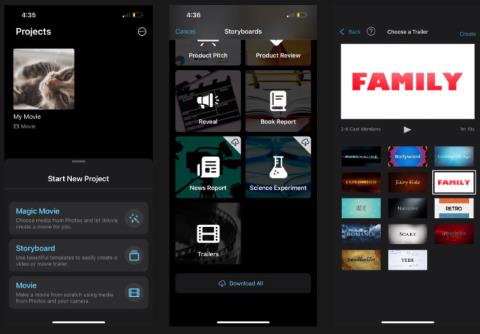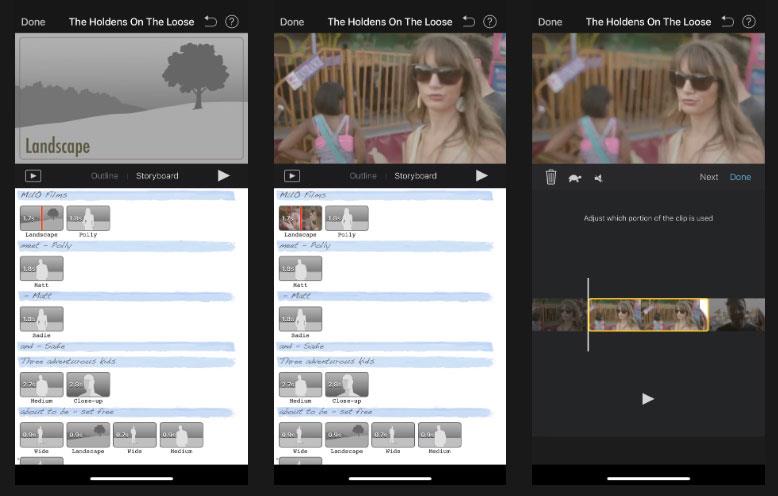Oavsett genre ger filmtrailers intressanta inblickar i handlingen och vändningarna i en berättelse. Men vilka klipp ska jag använda för att maximera effekten? När ska man infoga titeltaggar? Hur ser man till att musiken matchar alla bilder på skärmen?
Det låter som en komplicerad uppgift, men iMovie har hjälpt till att förenkla denna uppgift genom att förse dig med filmtrailermallar. I dagens artikel kommer vi att titta på hur du enkelt skapar en professionellt utseende filmtrailer direkt på din iPhone med iMovie .
Hur man startar ett filmtrailerprojekt i iMovie
iMovie är en inbyggd Apple-app som kommer förinstallerad på iPhone. När du har startat iMovie trycker du på prompten Starta nytt projekt .
Magic Movie passar om du vill att din iPhone ska redigera filmer automatiskt. Film är för dig som vill börja allt från början när du kombinerar videor på sin iPhone. För att komma åt filmtrailermallar, välj Storyboard .
Scrolla till botten och tryck på Trailers. Välj sedan en trailermall. Mallstilar är ofta indelade efter genre, som Fairy Tale , Indie , Romance och Scary . Exemplet nedan har valt familjemallen . Klicka sedan på Skapa för att starta ditt filmtrailerprojekt.

Starta ett projekt för att skapa en filmtrailer i iMovie
Hur man lägger till videoklipp till filmtrailers
När du har skapat ett videoprojekt kan du lägga till videoklipp i din filmtrailer. Klicka på fliken Storyboard . Här ser du att mallen har olika tomma rutor med etiketter som anger vilken typ av klipp och längd du ska använda.
För att lägga till ett klipp, tryck på en av dessa rutor och välj en video från iPhone. Klicka på plusikonen (+) för att ladda din video till mallen.
För att ange den exakta delen av klippet du vill använda trycker du på rutan igen. Dra längs videon till din favoritsektion och tryck på Klar . I detta filmtrailerprojekt kan du vara säker på att om du ändrar den valda delen av videon inte kommer ditt originalklipp att ändras på något sätt.
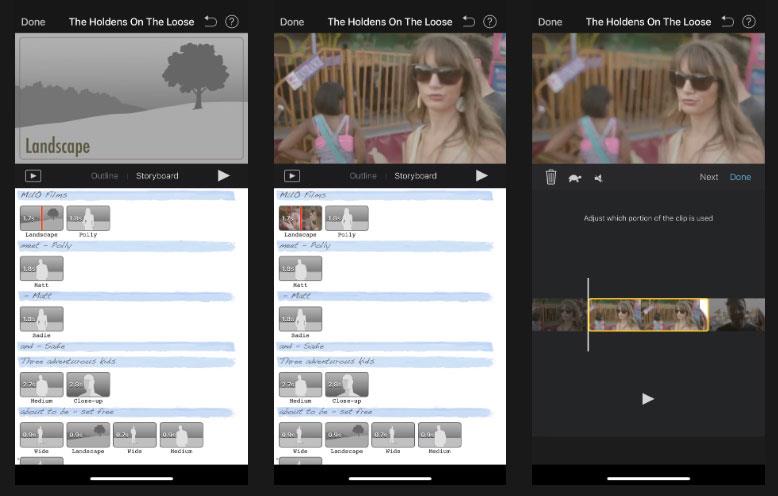
Lägg till och redigera videoklipp i filmtrailers
Upprepa dessa tilläggs- och justeringssteg för varje ruta tills du har alla videoklipp som behövs för din filmtrailer. Tryck på Play -ikonen bredvid Storyboard-fliken när som helst för att förhandsgranska hur din filmtrailer kommer att se ut.
Hur man redigerar titelkort i filmtrailers
Ett titelkort kan innehålla en karaktärs namn eller en mycket kort beskrivning av filmens handling eller tema. Trailermallen har titeltaggar ifyllda som standard, men du kan enkelt redigera dem så att de passar din berättelse.
Tryck på ett av de ljusblå banden ovanför videoklipp för att redigera texten. Ange de ord du vill ha och välj Klar .
För att redigera andra typer av text, som logotypstilar och krediter, måste du använda fliken Kontur . Klicka sedan på varje fält för att ändra informationen.

Redigera filmtrailertiteltaggar i iMovie
Hur du sparar och delar din filmtrailer från iMovie
När du har lagt till alla videoklipp och redigerat texten i din filmtrailer är du i princip klar! För att spara din filmtrailer, tryck på Klar i det övre vänstra hörnet. Klicka sedan på ikonen Dela och välj Spara video . Din filmtrailer kommer att sparas i appen Foton.
Du kan också dela videor på sociala nätverk eller med familj och vänner genom att välja motsvarande app i iPhones Share Sheet.

Dela filmtrailers från iMovie
Med iMovie behöver du inte oroa dig för en begränsad videoredigeringsupplevelse. Applikationens mallar hjälper dig att skapa imponerande filmtrailers precis som du vill. Även om du inte har för avsikt att spela in en riktig film, är det fortfarande roligt att samla videor du har tagit på din familj, vänner eller husdjur och förvandla dem till roliga filmtrailers.
Jag önskar dig imponerande skapelser!